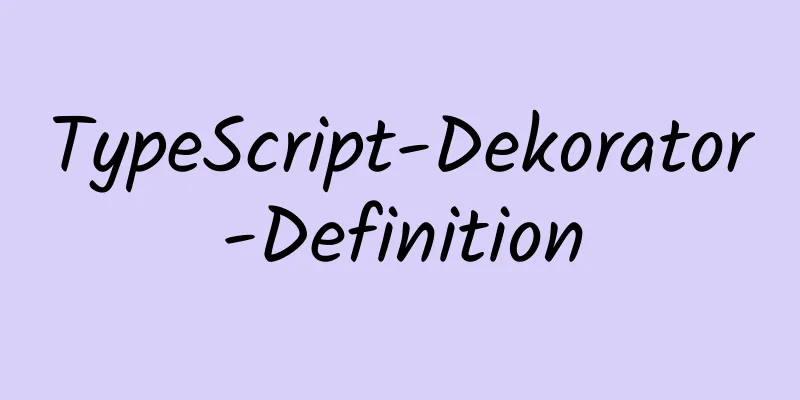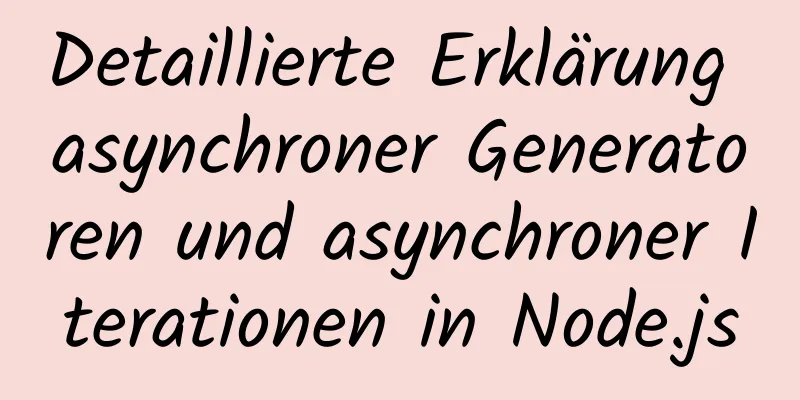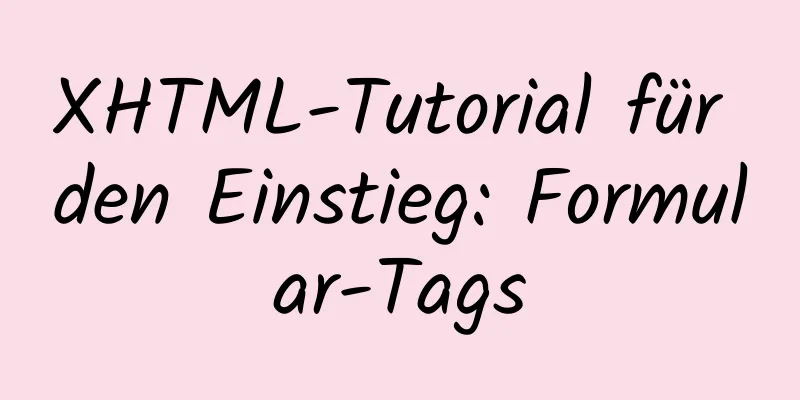Lösen Sie das Problem der regelmäßigen automatischen Dateilöschung durch Crontab + Shell-Skript unter Centos7

|
Problembeschreibung: In letzter Zeit besteht die Forderung, dass die Datenmenge, die jedes Mal von rsync synchronisiert wird, groß ist, die Datenbank-Bak-Datei jedoch beibehalten werden muss Es reicht aus, es 7 Tage lang aufzubewahren, sodass Sie die Bak-Dateien im Ordner automatisch bereinigen müssen Lösung: Verwenden Sie Shell-Skript, um Aufgaben in Ordnern regelmäßig zu löschen 1. Erstellen Sie eine Shell-Datei
[root@zabbix-Skript]# vim backup_sql_clean.sh
#!/bin/sh
finde /data1/backup/KDKDA\$AGKDPAYKT/XNAKSD/FXUIJ -mtime +10 -name "*.bak" -exec rm -rf {} \;Parameterbeschreibung: /data1/backup/KDKDA\$AGKDPAYKT/XNAKSD/FXUIJ #Dies ist der Dateipfad -mtime +10 #Dies ist die Anzahl der Tage, die aufbewahrt werden sollen, 10 bedeutet 10 Tage -name "*.bak" #Dies ist der Name der zu löschenden Datei. Das Hinzufügen eines Suffixes bedeutet, dass Dateien dieses Typs gelöscht werden Andere sind Linux-Befehle 2. Legen Sie die Shell-Dateiberechtigungen fest [root@zabbix-Skript]# chown 777 backup_sql_clean.sh 3. Legen Sie die regelmäßige Crontab-Ausführung fest Mit dem Befehl crontab können Sie Anweisungen festlegen, die regelmäßig ausgeführt werden sollen Beschreibung des Crontab-bezogenen Befehls: https://www.jb51.net/article/151069.htm [root@zabbix /]# crontab -e 0 0 * * 7 /data/script/backup_sql_clean.sh 4. Starten Sie den Crond-Prozess Das Konzept von crond ist untrennbar mit crontab verbunden. Crontab ist ein Befehl, der häufig in Unix- und Unix-ähnlichen Betriebssystemen verwendet wird und dazu dient, Anweisungen festzulegen, die regelmäßig ausgeführt werden sollen. Dieser Befehl liest Anweisungen vom Standardeingabegerät und speichert sie in der Datei „crontab“ zum späteren Lesen und Ausführen. Und crond ist sein Daemon. [root@zabbix /]# systemctl status crond.service #Crond-Status anzeigen [root@zabbix /]# systemctl start crond.service #Crond-Dienst starten [root@zabbix /]# systemctl restart crond.service #Crond-Dienst neu starten Auffüllen; Hier ist eine Einführung in die geplante Dateilöschung in centOS7 1. Rufen Sie das Linux-System auf 2. Erstellen Sie in einem beliebigen Verzeichnis eine Datei mit der Endung sh, zum Beispiel:
3. Bearbeiten und öffnen Sie die Datei, wie in der Abbildung gezeigt:
4. Drücken Sie die Taste „i“ oder die Taste „Einfügen“ auf der Tastatur, um in den Bearbeitungsmodus zu wechseln. eingeben:
#!/bin/sh
finde /data/iqmkj/backup/mysql -mtime +7 -name "*.sql" -exec rm -rf {} \;Wie in der Abbildung gezeigt:
veranschaulichen: "/data/iqmkj/backup/mysql": Das Verzeichnis, in dem sich die zu löschenden Dateien befinden. 5: Speichern Sie die bearbeitete Datei Drücken Sie die Taste „Esc“ auf der Tastatur und geben Sie dann „:wq“ in das aktuelle Fenster ein. Die Datei wurde erfolgreich gespeichert und kehrt automatisch zur Hauptoberfläche zurück. 6. Autorisieren Sie die Datei eingeben: chown 777 backup_mysql.sh Wenn die Autorisierung fehlschlägt, wählen Sie die Datei direkt aus, klicken Sie mit der rechten Maustaste und legen Sie die Berechtigungen fest, um alle zu überprüfen, oder legen Sie „777“ fest. 7: Erstellen Sie einen Timer mit den geplanten Aufgaben von Centos7 Geben Sie „crontab -e“ in der Hauptschnittstelle ein, um die Schnittstelle zum Bearbeiten geplanter Aufgaben aufzurufen. 8. Geplante Aufgaben einrichten Fügen Sie "0 4 * * * /data/iqmkj/backup/mysql/backup_mysql_clean.sh" ein. 9. Konfiguration der geplanten Aufgabe speichern Drücken Sie die Taste „Esc“ auf der Tastatur und geben Sie dann „:wq“ in das aktuelle Fenster ein. Die Datei wurde erfolgreich gespeichert und kehrt automatisch zur Hauptoberfläche zurück. 10. Starten Sie den Timer Geben Sie auf der Hauptschnittstelle „/bin/systemctl start crond.service“ ein. Nun sind alle Konfigurationen abgeschlossen. veranschaulichen: Starten Sie die geplante Aufgabe: /bin/systemctl start crond.service Zusammenfassen Oben habe ich Ihnen die Lösung des Problems der regelmäßigen automatischen Dateilöschung durch Crontab+Shell-Skript unter Centos7 vorgestellt. Ich hoffe, es wird Ihnen helfen. Wenn Sie Fragen haben, hinterlassen Sie mir bitte eine Nachricht und ich werde Ihnen rechtzeitig antworten. Ich möchte auch allen für ihre Unterstützung der Website 123WORDPRESS.COM danken! Das könnte Sie auch interessieren:
|
<<: Detaillierte Installation und Konfiguration von MySql auf dem Mac
>>: mysql5.7.18 dekomprimierte Version zum Starten des MySQL-Dienstes
Artikel empfehlen
Beispiel für das Einfügen eines HTML-Bilds (html add image)
Zum Einfügen von Bildern in HTML sind HTML-Tags f...
Analyse des Linux-Hochleistungsnetzwerk-IO- und Reaktormodells
Inhaltsverzeichnis 1. Einführung in grundlegende ...
MySQL 8.0.12 Installations- und Nutzungs-Tutorial
Das Installations- und Verwendungstutorial für My...
Bearbeiten Sie zwei Datenspalten als neue Spalten in SQL
Wie unten dargestellt: wähle a1,a2,a1+a2 a,a1*a2 ...
Detaillierte Erklärung der Ansichten in MySQL
Sicht: Ansichten in MySQL haben viele Ähnlichkeit...
Detaillierte Erläuterung des Installationsprozesses der Standard-MySQL-Version (x64) für Windows
MySQL x64 stellt kein Installationsprogramm berei...
Detaillierte Erklärung der obligatorischen und impliziten Konvertierung von Typen in JavaScript
Inhaltsverzeichnis 1. Implizite Konvertierung Kon...
Langsame MySQL-Abfrage: Langsame Abfrage aktivieren
1. Was nützt eine langsame Abfrage? Es kann alle ...
Detaillierte Erklärung des Cocoscreater-Prefabs
Inhaltsverzeichnis Fertighaus So erstellen Sie ei...
Eine detaillierte Einführung in den wget-Befehl in Linux
Inhaltsverzeichnis Installieren Sie zuerst wget H...
Detaillierte Erläuterung der MySQL-Benutzerrechteverwaltung
Inhaltsverzeichnis Vorwort: 1. Einführung in die ...
JavaScript zum Erzielen eines benutzerdefinierten Bildlaufleisteneffekts
In tatsächlichen Projekten befinden sich die Bild...
Verwendung des Linux-Befehls „cal“
1. Befehlseinführung Mit dem Befehl cal (Kalender...
Detaillierte Erläuterung der Docker-Container-Lebenszyklusarchitektur und der Unterschiede zwischen dieser und VM
Container-Lebenszyklus Der Lebenszyklus einer Con...
Detaillierte Erläuterung des praktischen Protokolls zur Lösung der Netzwerkisolation durch Nginx
brauchen Vor Kurzem mussten wir die Node-Onlinedi...